大家好,今天给大家聊一聊一个低代码的百宝箱,给后端人员和前端人员以及一般用户,带来一个百宝箱。 给大家畅享一下,如果有这样一个系统,可以放到U盘里面。在电脑上插上U盘,这个系统就可以可在Windows,linux上直接进行运行。
百宝箱:
|
用户-------管理人员------审计人员
|
------------------
| |
前端人员 后端人员
首先给大家进行大概浏览一下百宝箱的功能。
登录,桌面介绍:桌面、桌面应用、模块、元数据与桌面应用之间的关系。
桌面应用与元数据、流程、结构关系。
按钮-----关系
|
实例数据------元数据---模块---桌面应用---------桌面
增删改查功能 | 关联视图 |
规则引擎 视图 关联元数据 添加桌面应用
视图逻辑 关系预览
流程图浏览
1、用户百宝箱常用功能:管理密码需求,桌面,日历,桌面应用、后端管理网页版。无码实现建模
前端人员百宝箱常用功能:UI插件管理:介绍。发布、预览、桌面快捷键。
2、后端开发人员百宝箱:
无码实现建模和数据管理。关系管理。UI插件管理。
桌面,日历,桌面应用、后端管理网页版。
工作流程管理介绍。
无码介绍。
消息中心:聊天室。
这个系统运行用户进行自定义元数据,保存元数据后,一般用户可以直接使用该原数据的增删改查功能,还可对增删改查界面进行自定义。
可以对元数据之间、实例数据之间、元数据与实例数据之间建立任意关系数据。
用户可以自定义视图,选择某个元数据后,点击视图设计,即可弹出和当前元数据以及与其关联的其他元数据的列信息列表。用户通过勾选字段,即可实现视图自定。
以下是一些功能的描述以及截图。
1、双击一个图标,就可以运行这个系统,启动好后,自动打开浏览器。
2、进入登录页面。
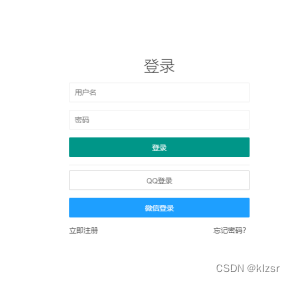
输入用户名和密码:没有进入注册页面。
3、成功登录后,进入一个像Windows桌面一样的界面。
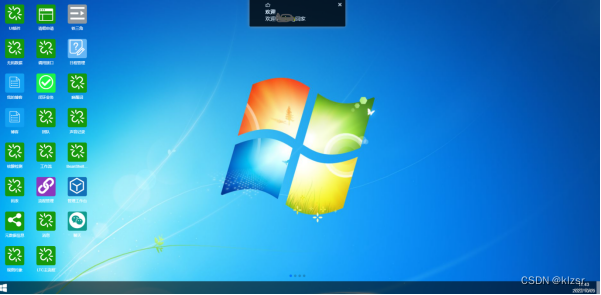
4、在这个界面中,就像使用Windows电脑一样。有待办提醒标签。有欢迎信息。可以进行系统设置。
5、自定义桌面应用,桌面应用可以添加任意的元数据。
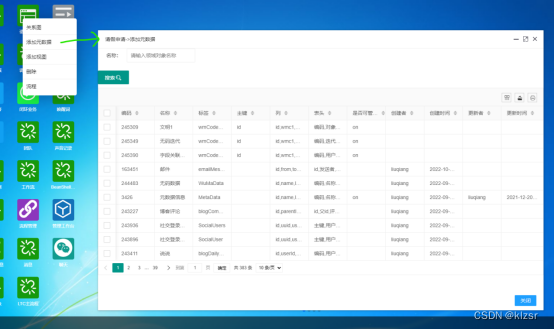
5.1查看桌面应用相关的流程图
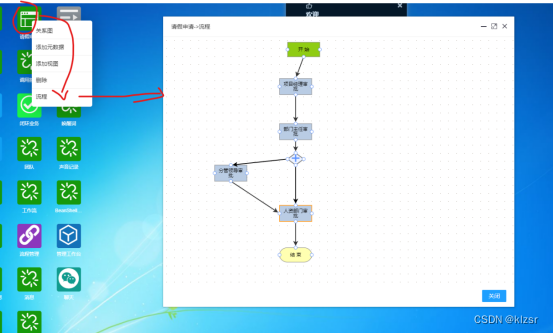
步骤,选中【请假申请】应用,右键单击,进入右键菜单,选中【流程】菜单项,单击,即可查看关联的流程信息。
- 可以使用日历功能,日历中添加任意元数据的实例。
6.1点击桌面右下角时间,系统弹出日程,按月显示相关待办任务。选中位置3的任务,单击,弹出任务详情框4.在界面4中可以对任务信息信息修改。
位置5的搜索输入框,单击按钮6,可以搜索元数据,并展示搜索结果。
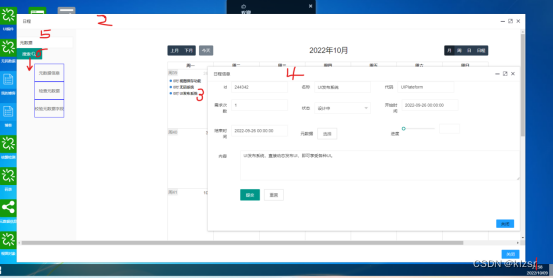
可单击选中结果项【元数据信息】7,位置8:右边日历中,可展现相应元数据信息,同理,单击位置8【无码数据】可以在弹出框9中查看和修改实例数据。
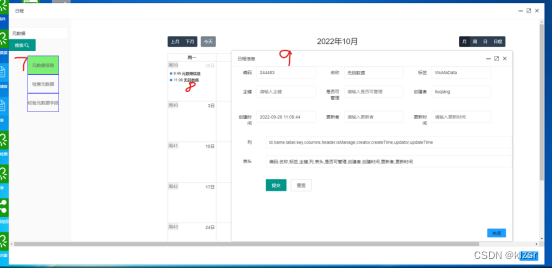
- 有多个桌面,桌面可以添加APP。
在桌面上点击右键菜单,单击【添加APP】,系统弹出当前桌面选中应用框,位置4,可进行搜索,勾选列表中某个应用,即可实现给当前桌面添加应用。如下图所示:
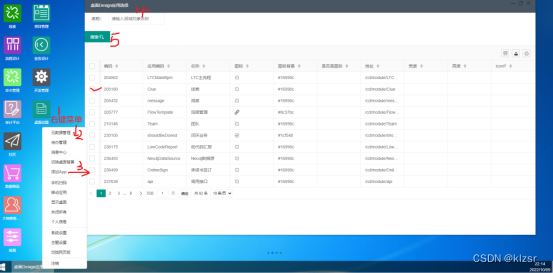
7、浏览自己的笔记。像浏览博客一样。可以写博客,可以发表说说。
8、浏览自己的数据,就像刷抖音和看头条一样。
独乐乐不如众乐乐,还可以将自己的这桌面分享给在一个局域网,或者同一个WiFi中的相关人员。
其他人员可以通过扫描二维码,或者分享链接的形势,在同一个网络中,就可以打开系统。步骤如上2-6.
9、自定义元数据,通过专业版和无码版进行。
9.1无码版建模:只需输入模型名称,字段列:中文字段名,多个用逗号隔开。点击保存即可。
9.2专业版:进入系统点击右键进行元数据管理即可看到。
以上就是速建模,甚至无码建模。
建模后,用户可以享受到模型数据的增删改查功能。
一群人可以进行协同数据建模,各自建模的数据可以,进行互相建立任意关系。
每个人都可以浏览被分享后的模型数据,并可以管理模型数据。如果模型建的很实用,可以将模型另存为桌面应用,每个成员都一个,在自己的桌面上点击右键添加这个桌面APP。
基本的增删改查,用着还是不够快乐。想更嗨一点。
系统提供了个性化操作,格式化查询,添加查询字段,自定义字段展形式,字段关联其他模型(数据字典、元数据),比如下拉选,弹出窗口选择。
- 网页版
不喜欢桌面形式的弹窗,还可以在桌面上点击右键,在右键菜单中选择【切换网页版】,进入后端管理界面,可以和传统的管理端后台一样使用 授权等系统管理功能。
比如:待办,密码。
- 流程管理
可以自定义流程,流程保存成功后,可以关联元数据。关联元数据的流程,在新建数据时,系统会查询关联的流程,并创建流程实例。在流程待办中可以查看流程实例信息。以及流程实例执行情况:
流程定义如下图,:
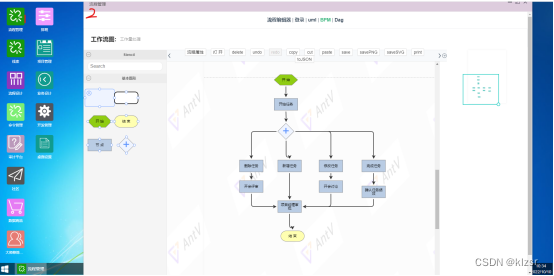
流程实例执行情况如下图:
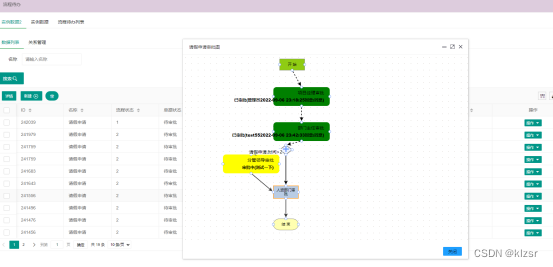
10、管理人员:这个系统提供用户管理,权限管理。
11、审计角色:可以查看操作日志等。
12、作为开发人员:可以定义各种视图对象,并给视图添加逻辑。
13、UI自定,多种UI版本管理
使用后,发现UI不能满足实际使用需求?还不满意,还可以自己开发一个前端UI,然后打开UI插件桌面应用,上传打包的dist目录下的内容,保存、发布、就可以预览这个前端UI了。
可以将前后端分离的UI工程编译后进行发布。发布即可浏览前端。实现各种类型的UI功能发布后预览功能。目前此UI插件已经上传并管理了多个UI编译包,编译之前需要将dist目录下的目录作为根目录,并在压缩前将publishPath 修改为:/page/UI模块代码。
编译前修改vue.config.js
const baseUrl = process.env.NODE_ENV === 'production'
? '/page/UI模块代码/'
: '/page/UI模块代码/'
const vueConfig = {
publicPath: baseUrl, // 根据你的实际情况更改这里
如下图,打开【UI插件】桌面应用,在列表中可以新增相应的UI插件,双击位置3弹出编辑窗口4,点击【上传文件】,打开文件选择窗口5,选择需要上传的前端编译压缩包xxx.zip。
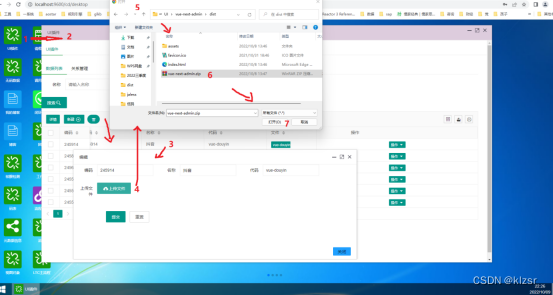
文件上传后,点击【操作】下拉菜单。如下图,可对插件进行发布和预览。
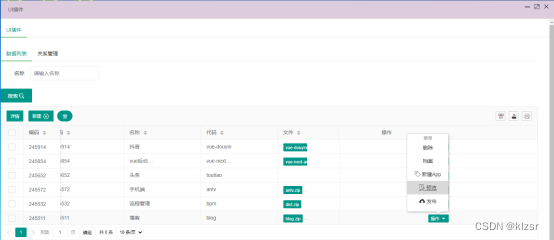
点击【预览】选项,会新打卡一个浏览器窗口。里面就是自定义的前端UI界面。
对好的UI界面,还可以将这个UI的路径设置为首页。或者加入菜单,或者加入到桌面快捷链接中。上图中,【新建APP】菜单项可以将当前的UI发布为桌面APP,点击后。就可以到响应的桌面上添加这个“博客”桌面APP。刷新页面就可以看到当前桌面已经可以看到【博客】。
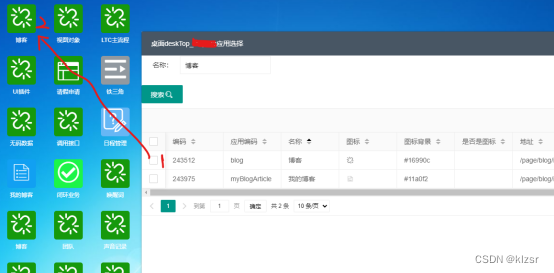
双击桌面上的【博客】应用。如下图:
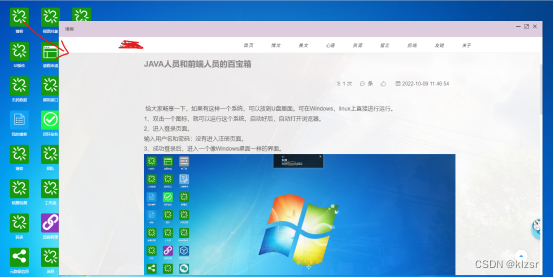
百宝箱还有很多功能,感兴趣可以关注后续。








 介绍一款低代码系统,支持Windows和Linux,用户可通过U盘携带。系统具备自定义元数据、增删改查功能及视图设计等功能。支持桌面应用、流程管理、权限管理等,用户可快速构建个性化应用。
介绍一款低代码系统,支持Windows和Linux,用户可通过U盘携带。系统具备自定义元数据、增删改查功能及视图设计等功能。支持桌面应用、流程管理、权限管理等,用户可快速构建个性化应用。
















 886
886

 被折叠的 条评论
为什么被折叠?
被折叠的 条评论
为什么被折叠?








